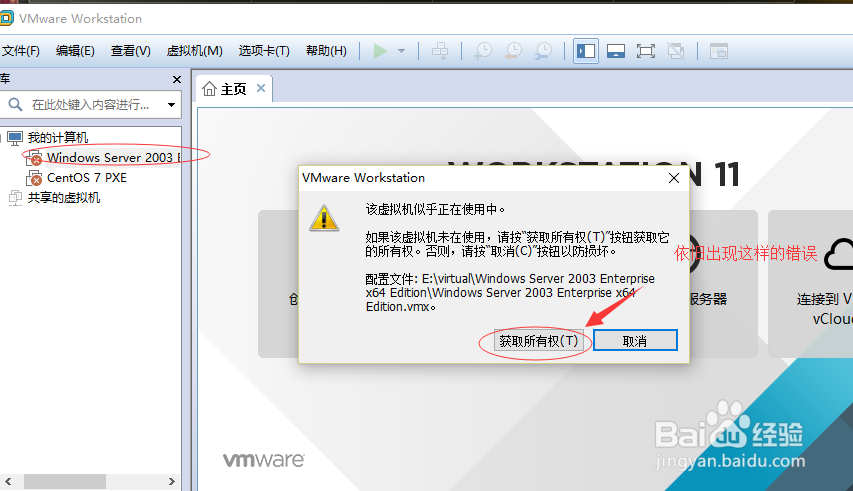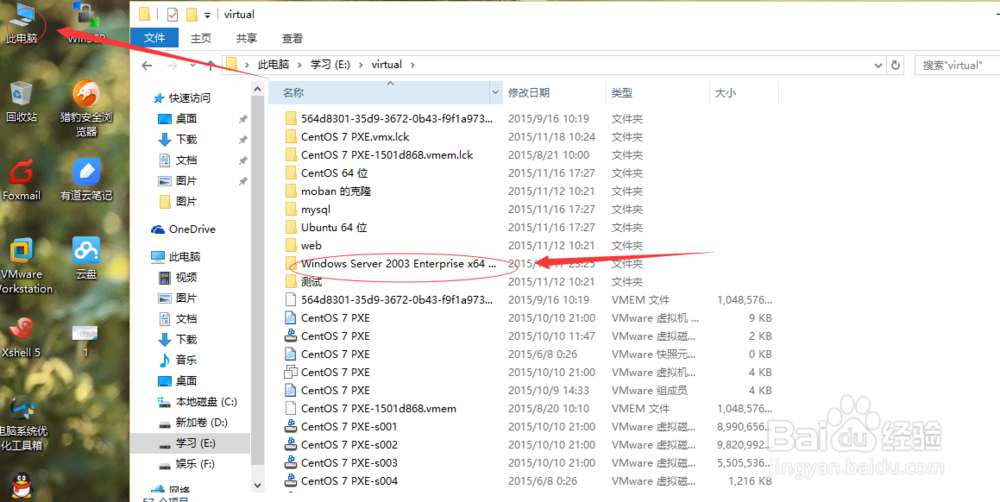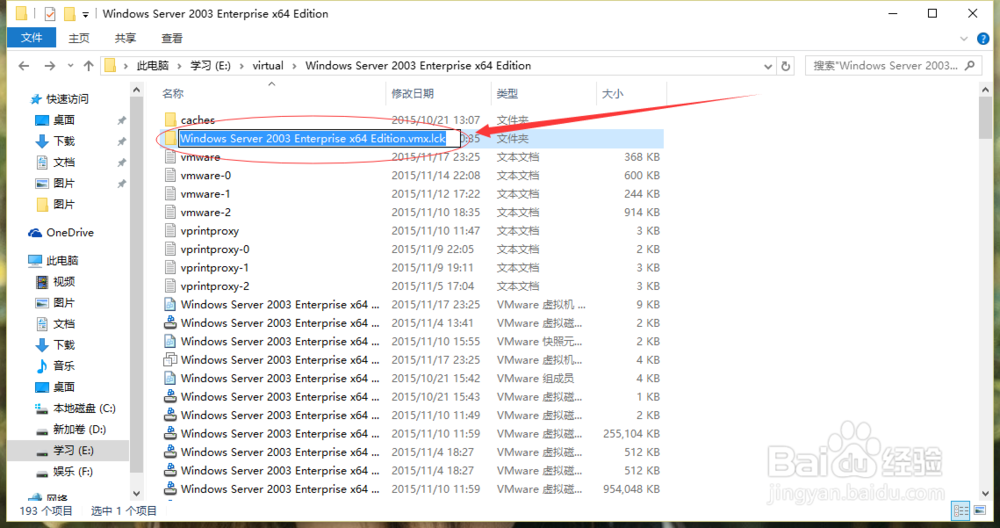1、当出现这样的对话框,点击“获取所有权”提示无法获取所有权,如下图所示
2、这时候我们点击“确定”,在重新启动虚拟机,发现还是出现上面的错误,如图
3、点击“此电脑”打开虚拟机所在的磁盘的位置配置文件: E:\virtual\Windows Server 2003 Enterprise x64 Edition\Windows Server 2003 Enterprise x64 Edition.vmx
4、打开“资源管理器”后,进入到存放此台Vm嘛术铹砾ware虚拟机虚拟磁盘文件及配置文件存放的位置(也就是弹出提示窗口上的路径),在这里是E:\virtua造婷用痃l\Windows Server 2003 Enterprise x64 Edition这个目录下,找到后缀为.lck文件夹。
5、接着,将后缀为.lck的文件夹删除,或者或避蕴黎匚胰免删错可以移动到备份文件夹中,也可以直接重命名此文件夹,我将文件夹Windows Server 2003 Ent髫潋啜缅erprise x64 Edition.vmx.lck改为Windows Server 2003 Enterprise x64 Edition.vmx.lck.backup。
6、再次打开vmware,点击该虚拟机,发现此虚拟机可以正常打开了,这样就成功的解决了“该虚拟机似乎正在使用中”问题